上篇介紹了RT2600ac的PPTP和L2TP/IPsec設置,今次說說如何開啟OpenVPN伺服器。
在VPN Plus Server中,Standard VPN選擇OpenVPN,設置DNS、通訊埠和加密方法便可以,設置的通訊埠已經在防火牆開啟:

然後下載設定檔,從zip檔解壓出README.txt和VPNConfig.ovpn:
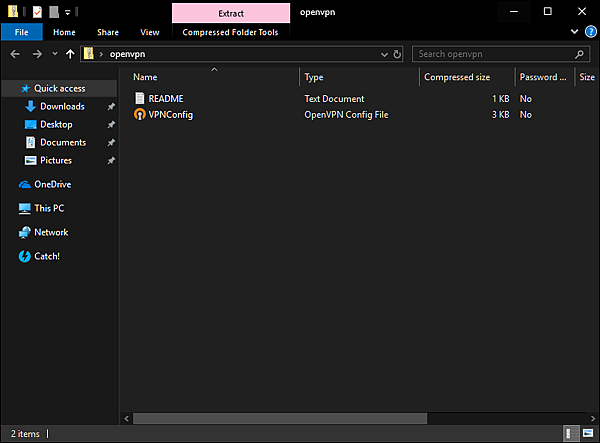
在README.txt有各裝置的設置程序:


使用Notepad打開VPNConfig.ovpn,將YOUR_SERVER_IP更換至DDNS:

移除redirect-gateway def1之前的#,儲存:

設置伺服器完成後,在Windows中的設置如下,首先在OpenVPN官網下載及安裝應用程式,最新版本是2.4.6,和之前的篇章一樣,按照程序一步步的安裝,安裝完成後,在相關的資料夾中放置VPNConfig.ovpn:

開啟應用程式,在Windows的右下方位置右鍵選取連接:

輸入帳戶及密碼:
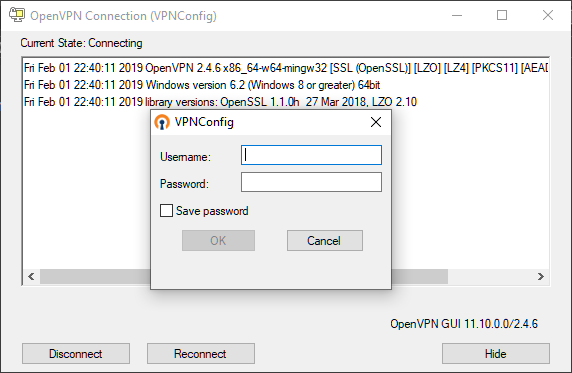
最後連上了伺服器,設置十分簡單:

在iOS上的行動裝置設定OpenVPN也是十分簡單的,和之前的篇章一樣,首先在App Store中下載及安裝OpenVPN Connect,將裝置連上電腦,使用iTunes上載設定檔案 ,完成後打開行動裝置中OpenVPN Connect應用程式,選擇新加設定,輸入帳戶及密碼並成功連上伺服器:

在Android的行動裝置上設置OpenVPN和iOS設備大同小異,和之前的篇章一樣,先從Google Play下載及安裝OpenVPN Connect應用程式,然後傳送設定檔案到行動裝置上,開啟應用程式,前往放置設定檔案的資料夾,選擇導入設定檔案,連上伺服器後,輸入帳戶及密碼便可使用OpenVPN了:

連結:
Synology: https://www.synology.com/en-global
RT2600ac: https://www.synology.com/en-global/products/RT2600ac
SRM: https://www.synology.com/en-global/srm
VPN Plus Server: https://www.synology.com/en-global/srm/feature/vpn_plus
OpenVPN: https://openvpn.net/


 留言列表
留言列表
